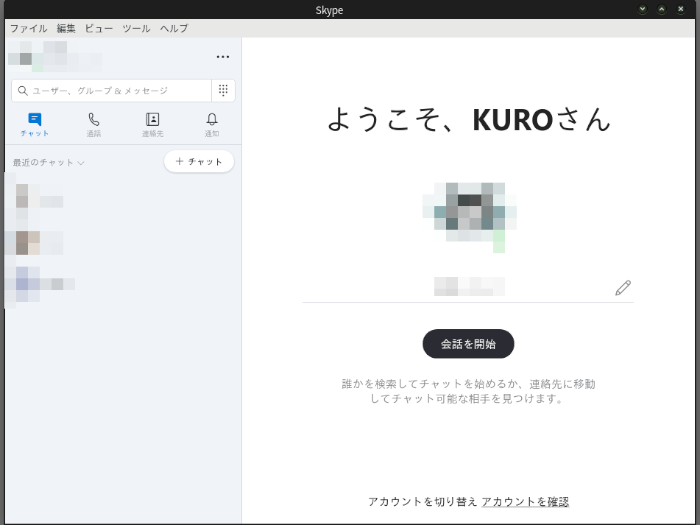Arch Linuxでflatpakを利用する
2019-01-19
2019-01-23
こんにちは。今回のテーマは「Arch Linuxでflatpakを利用する」です。flatpakはディストリビューションに関係なく使えるパッケージ間の依存性をなくしたパッケージ管理の仕組みです。Arch Linuxでもこの仕組みが使えますので今回は実際にskypeをインストールしながらflatpakを見ていきたいと思います。 [adsense02] 【目次】 flatpakって何? flatpakのインストール flatpakを使ってみる flatpakでskypeをインストールしてみる
flatpakって何?
冒頭でも簡単に触れましたがflatpakはパッケージ管理システムの1つで、仮想化されたサンドボックス内でアプリケーションを実行することでシステムのアプリケーションやライブラリに依存しないことを特徴としています。仮想環境でアプリを動かしますのでディストリビューションに依存しない運用が可能です。 flatpakと似た仕組みとしてUbuntuのスポンサーであるCannonical社が進めるsnapsというパッケージ管理手法があり、Ubuntu向けの最新版のアプリケーションは、snapsのパッケージとして配布されるものもあるようです。仮想化によるパッケージ管理方法としては今後、flatpakとsnapsが双璧となるのではと考えています。 Arch LinuxにはpacmanおよびAURという素晴らしいパッケージ管理方法があるのですが、プロプライエタリなアプリケーション等は提供がない場合もあり、flatpakを併用していくという選択肢もあると思います。
flatpakのインストール
flatpakのインストールはpacmanでflatpakパッケージを導入するだけです。
$ sudo pacman -S flatpak
flatpakを使ってみる
リポジトリの登録
Arch Linuxの場合はインストール直後からflathubのリポジトリが登録されています。以下コマンドで確認してみましょう
$ flatpak remotes
出力例 [bash] Name Options flathub system [/bash] もし登録がない場合は自分で登録する必要があります。デファクトスタンダードとなっているflathubのリポジトリを登録するには以下のコマンドで登録します。
$ flatpak remote-add —if-not-exists flathub https://dl.flathub.org/repo/flathub.flatpakrepo
これでflathubに登録されているパッケージはインストール可能となりました。
flatpakの簡単なコマンド集
ここで簡単にflatpakコマンドの使い方を紹介しておきます。詳細はヘルプ画面で確認して下さいね。 パッケージの検索
$ flatpak search {パッケージ名}
パッケージのアップデート
$ flatpak update {パッケージ名}
インストール済みのパッケージのリスト表示
$ flatpak list
パッケージのインストール
$ flatpak install {パッケージ名}
パッケージの削除
$ flatpak uninstall {パッケージ名}
パッケージ情報の閲覧
$ flatpak info {パッケージ名}
コマンドラインでパッケージを実行する場合
$ flatpak run {パッケージ名}
flatpakでskypeをインストールしてみる
では例としてSkypeをflatpakでインストールして使ってみましょう。注意点ですがflatpak版のSkypeは2019年1月時点では日本語入力が出来ない状態です。コピー&ペーストには対応していますが、やや不便です。 まずはflathubからskypeパッケージを検索します。
$ flatpak search skype
出力例 [bash] Description Application Version Branch Remotes Skype - Call and message skype users, with video chat support com.skype.Client 8.34.0.78 stable flathub Discord - Chat client com.discordapp.Discord 0.0.8 stable flathub [/bash] こんな検索結果が得られると思います。ではパッケージ名が分かったのでインストールしていきましょう。
$ flatpak install com.skype.Client
これでインストール作業は完了です。 起動はGUIのメニューから起動できます。 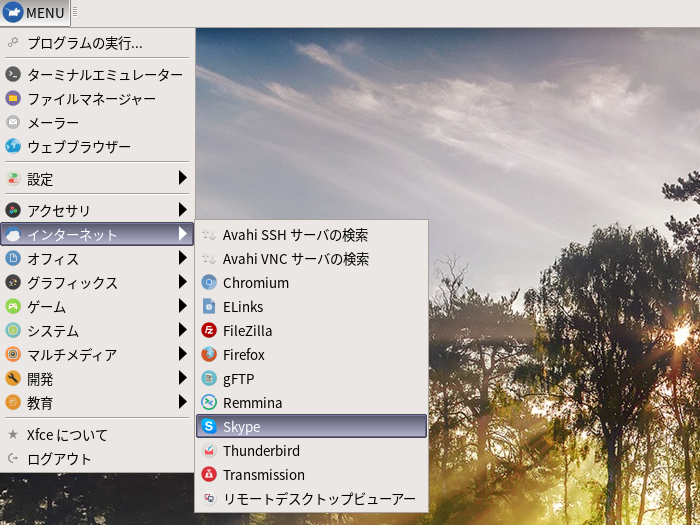 ただしパッケージによってはGUIメニューに対応していないものもありますので、その場合は
ただしパッケージによってはGUIメニューに対応していないものもありますので、その場合は
$ flatpak run {パッケージ名}
最後に
いかがだったでしょうか。他のパッケージマネージャと同じような要領でflatpakのパッケージを利用することが出来ます。flatpakはディストリビューションを横断する仕組みですので、これから益々身近になっていくと考えます。一方、Ubuntuが採用している同様の仕組みであるsnapsも注目ですね。skype以外にも日本語入力で不具合があるアプリケーションがありますので、この点が改善されればより便利になると思います。 【関連記事】 過去から振り返るLinuxの次世代パッケージ管理の話 [adsense]